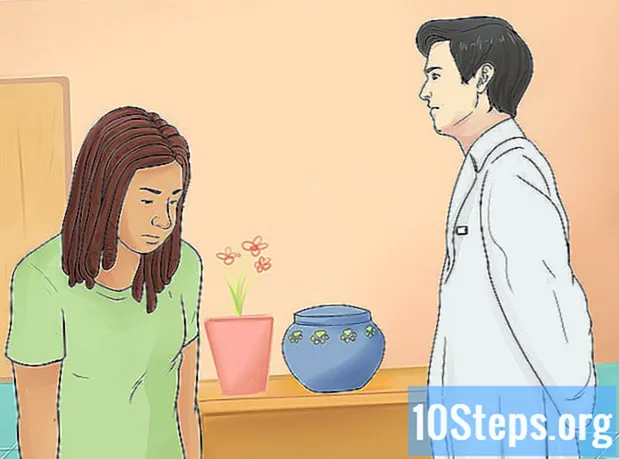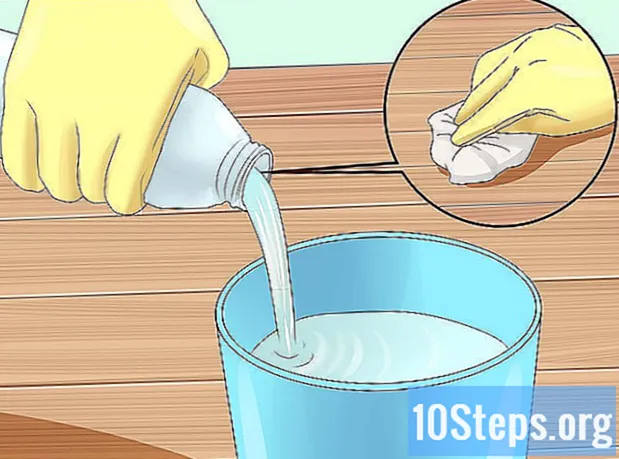Tartalom
Unod már a hirdetéseket, amelyek villogó és értelmetlen képeket, valamint idegesítő és zavaró hangokat bombáznak? Nem vagy egyedül. Sok internetes felhasználó idegesítő és zavarónak találja az internetes hirdetéseket. Néhányuk akár károsíthatja a számítógépet is azáltal, hogy kis programokat telepít, amelyek figyelik az internetes tevékenységeket. A Mozilla Firefox és az AdBlock Plus nevű kiegészítő segítségével ezt egyszerűen megteheti. A következőképpen telepítheti és tudja használni.
Lépések
1. és 2. módszer: Telepítés
Töltse le az AdBlock Plus alkalmazást. Nyissa meg az Adblock Plus letöltési oldalát a Mozilla Firefoxban, és kattintson a gombra Hozzáadás a Firefoxhoz. Ez az AdBlock Plus legújabb verziója.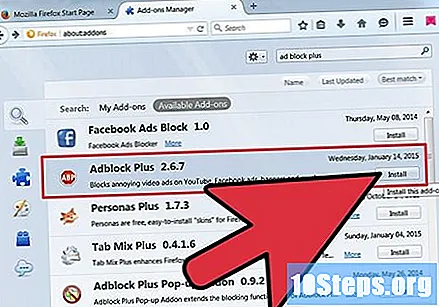
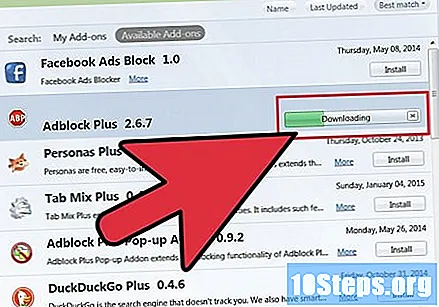
Engedélyezze a letöltést. Megjelenik egy ablak, amelyben felsorolja: "Csak telepítsen kiterjesztéseket és témákat a megbízható szerzőktől." Mozilla, a Firefox alkotója minden bizonnyal megbízható, tehát menj tovább, és kattints Telepítés most.- A kiegészítő letöltése néhány másodpercig tart. Amikor elkészült, a rendszer felkéri Indítsa újra a Firefoxot (győződjön meg róla, hogy bármi fontosat elmentette).
- A kiegészítő letöltése néhány másodpercig tart. Amikor elkészült, a rendszer felkéri Indítsa újra a Firefoxot (győződjön meg róla, hogy bármi fontosat elmentette).
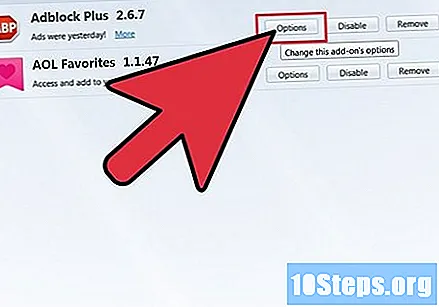
Az AdBlock Plus konfigurálása. Légy türelmes, amíg a Firefox újraindul. Ha nem indul újra, akkor kattintson duplán a parancsikonra az újbóli megnyitáshoz. Megnyílik egy párbeszédpanel, amely megkérdezi, hogy melyik szűrőt szeretné használni. A legtöbb ember az EasyList és a Fanboy szűrőket használja, de ez attól függ, hogy hol lakik. Ha jobb szűrést szeretne, akkor használjon egy szűrőt, amely a területét képviseli. A legjobb eredmény elérése érdekében kombinálja az EasyList és a Fanboy szűrőket.
2/2 módszer: Az AdBlock Plus használata
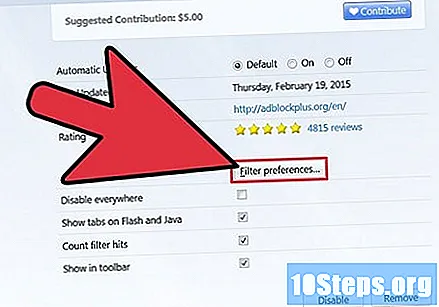
Teszt. Nyissa meg a webhelyet, ahol hirdetések vannak. Nem hordozhatják. Az AdBlock Plus letiltja az összes (vagy szinte az összes) hirdetési ügynökség hirdetéseit, és biztosítja, hogy mostantól élvezze a hirdetések nélküli böngészést.
Ha bármilyen reklámot lát, akkor blokkolja azt, mert elmenekült a szűrőből. Ha talál egy hirdetést, és blokkolni szeretné, kattintson rá a jobb gombbal, és válassza a lehetőséget AdBlock Plus kép ... a menü. A reklámnak eltűnnie kell.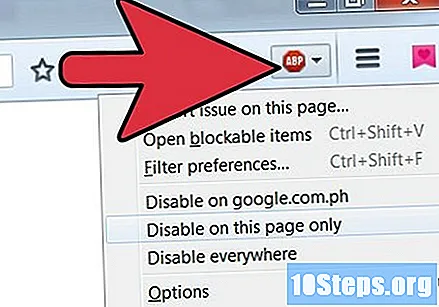
tippek
- Ha látni szeretné, hogy mennyi tartalmat blokkolnak, vigye az egeret az AdBlock Plus ikon fölé, de ne kattintson. Láthatja, hány teljes és blokkolt elem van az oldalon, valamint a szűrőket, amelyek blokkolják a tartalmat.
- Az AdBlock Plus elérhető mind Mac, mind PC számára.
- Ez ugyanolyan jól működik a Mozilla Firefox hordozható verzióján (hordozható), így hirdetés nélküli böngészést is élvezhet utazása során.
- A legtöbb reklám blokkolva van, de néhányuk átjuthat a szűrőn. Letilthatja, de érdemes még hozzátenni a hivatalos szűrőhöz, ha jelentést tesz a szűrő készítőjének.
- Az AdBlock Plus segítségével animált képeket is blokkolhat a webhelyeken.
- Az AdBlock Plus használatával blokkolhatja az avatárok és az aláírások képeit a fórumokon.
- A szűrőket és a beállításokat szerkesztéssel, letiltással vagy eltávolítással kezelheti.
- Egy másik kiegészítő, amely nagyszerűen működik az AdBlock használatával, az Element Hiding Helper.
- Az AdBlock Plus termékkel kapcsolatos frissítésekkel, frissítésekkel és hírekkel kapcsolatban keresse fel a hivatalos webhelyet.
figyelmeztetések
- A képek zárolása nem állandó. Csak nem jelennek meg a Firefox böngészőben, hanem más böngészőkben is megjelennek, hacsak nincs más hirdetésgátló.
Konfigurációs menü Néhány webhely megfelelő működéséhez (pl. A Yahoo! Music) a hirdetések megjelenítéséhez szükség van a hirdetések megjelenítésére. Az AdBlock Plus letiltásához egy oldalon kattintson az ABP ikon melletti nyílra, majd kattintson a "Csak ne használja ezen az oldalon" vagy a "Ne használja az e domain oldalain" lehetőségre, a helyzetétől függetlenül.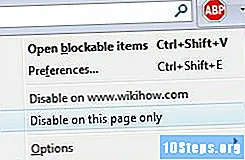
- Egyes webhelyek kihasználhatják a hirdetési bevételeket havi és éves költségeik megfizetésére. Bár költségeik nem az Ön vállalkozása, ha érdekel egy kisebb webhely, amely nem zavaró hirdetéseket fog ígérni, megteheti a fentiekben leírtak szerint a hirdetések engedélyezését.
- A régebbi Firefox verziók nem támogatják az AdBlock Plus szolgáltatást. Javasoljuk, hogy frissítse a Firefox legfrissebb verzióját, és ezen kívül ezen kívül egyéb előnyök is vannak.